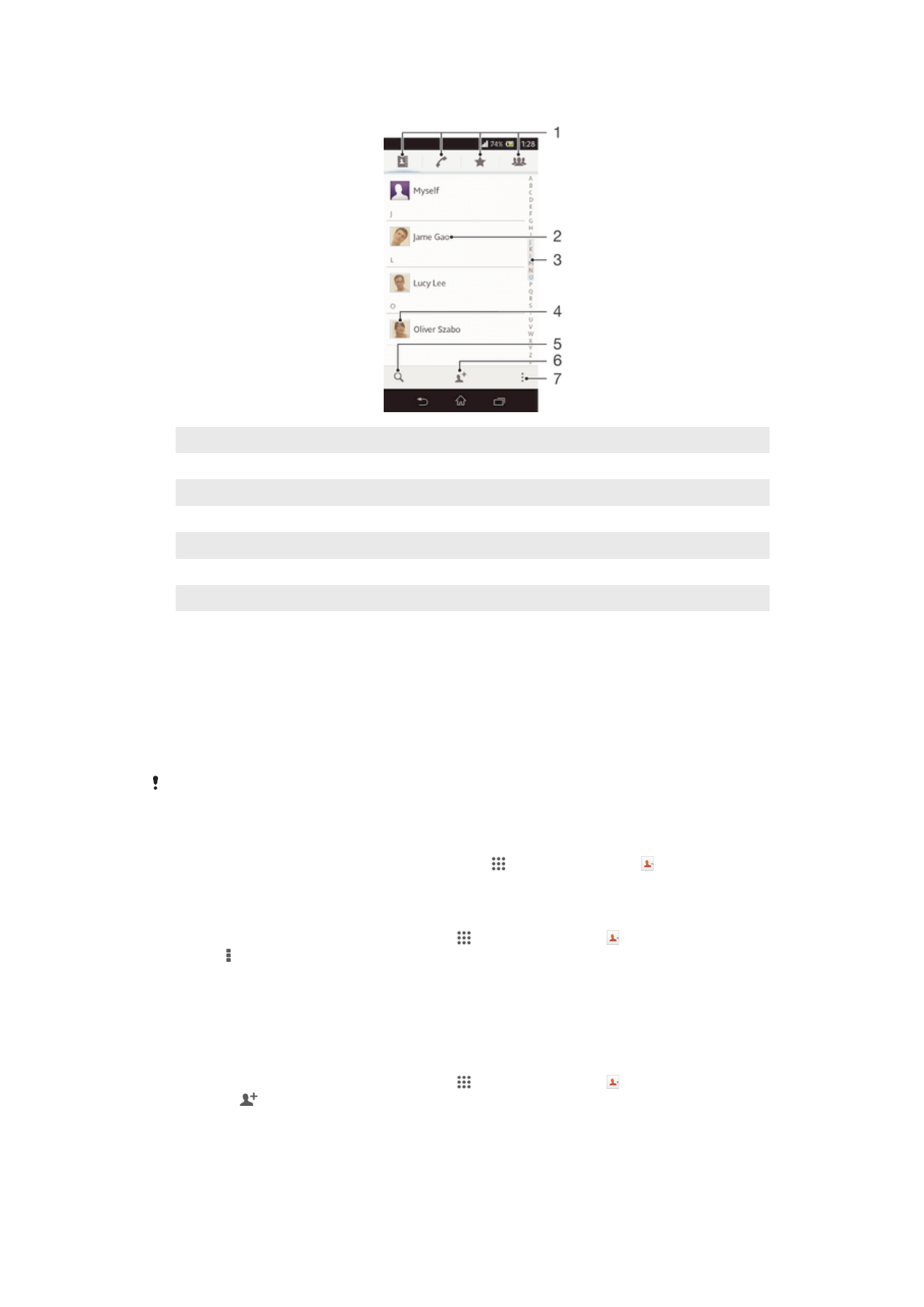
Kontaktuak kudeatzea
Kontaktuak urrats soil batzuetan sortu, editatu eta sinkroniza ditzakezu. Kontu
desberdinetan gordetako kontaktuak hautatu eta horiek gailuan nola bistaratu kudeatu
dezakezu.
Kontaktuak kontu batekin baino gehiagorekin sinkronizatzen badituzu, kontaktuak
gailuan sar ditzakezu, bikoiztea saihesteko.
Zenbait sinkronizazio zerbitzuk, sare sozialeko zerbitzu batzuk kasu, ez dizute baimentzen
kontaktuaren xehetasunak editatzea.
Kontaktuak ikusteko
•
Zure Hasierako pantaila ikuspegian, punteatu ; ondoren, punteatu . Hemen
zerrendatuko dira kontaktuak.
Hautatu zein kontaktu bistaratu behar diren Kontaktuak aplikazioan
1
Hasierako pantaila ikuspegian, punteatu ; ondoren, punteatu .
2
Sakatu eta, ondoren, punteatu Iragazi.
3
Agertzen den zerrendan, markatu eta desmarkatu nahi dituzun aukerak.
Kontaktuak sinkronizazio-kontu batekin sinkronizatu badituzu, kontu hori
zerrendan agertuko da. Kontua puntea dezakezu, aukeren zerrenda gehiago
zabaltzeko. Amaitutakoan, punteatu Ados.
Kontaktuak gehitzeko
1
Hasierako pantaila ikuspegian, punteatu ; ondoren, punteatu .
2
Punteatu .
3
Kontaktuak kontu batekin edo gehiagorekin sinkronizatu badituzu, hautatu
kontaktua gehitu nahi diozun kontua; bestela, punteatu Tokiko kontaktua,
kontaktuaren informazioa gailuan soilik gorde nahi baduzu.
4
Idatzi edo hautatu kontaktuari buruzko nahi duzun informazioa.
5
Amaitutakoan, punteatu Eginda.
45
Hau argitalpenaren Interneteko bertsioa da. © Erabilera pertsonalerako bakarrik inprimatu.
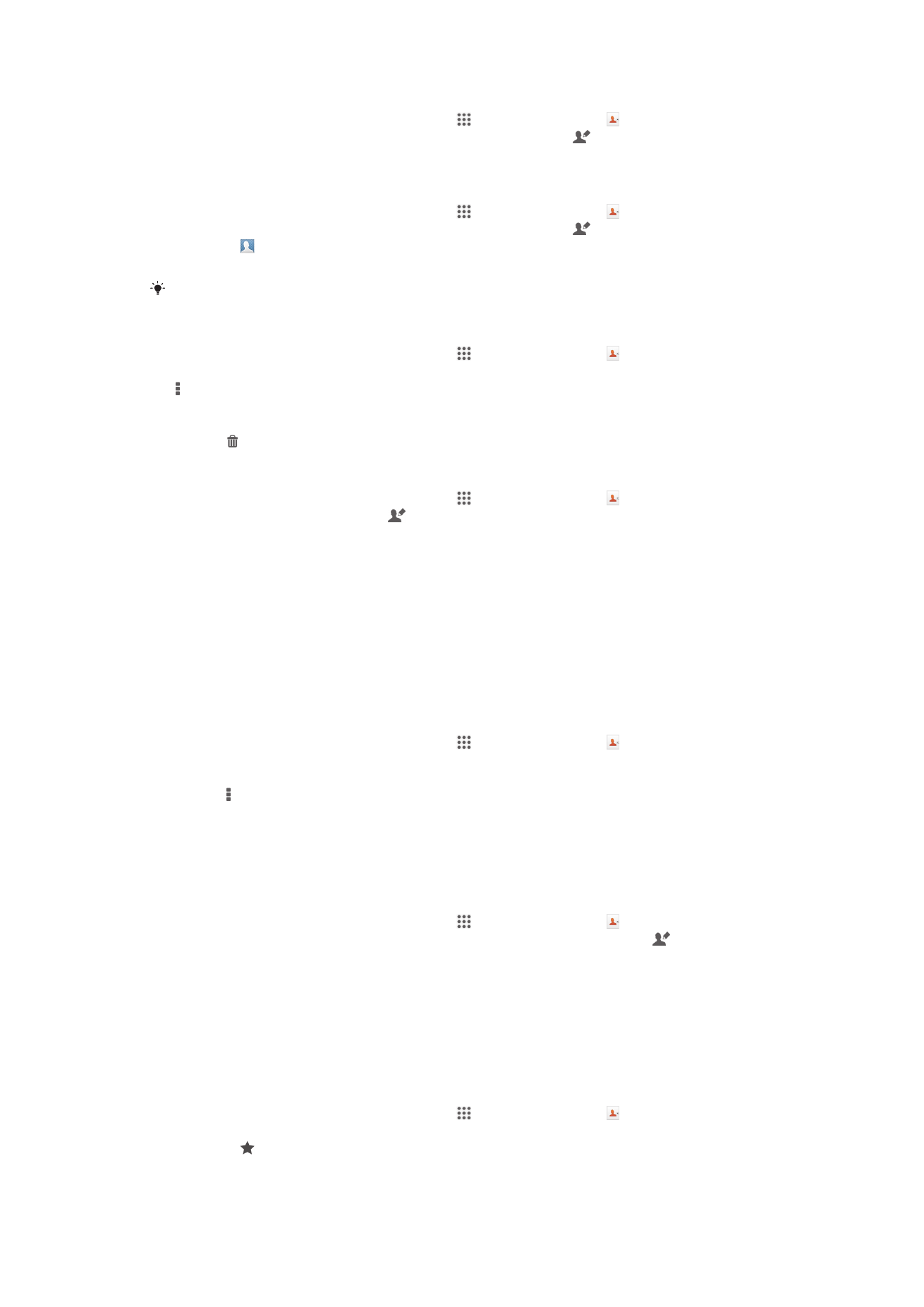
Editatu kontaktuak
1
Hasierako pantaila ikuspegian, punteatu ; ondoren, punteatu .
2
Punteatu editatu nahi duzun edukia eta, ondoren, punteatu .
3
Editatu nahi duzun informazioa. Amaitutakoan, punteatu Eginda.
Argazki bat kontaktu batekin lotzea
1
Hasierako pantaila ikuspegian, punteatu ; ondoren, punteatu .
2
Punteatu editatu nahi duzun edukia eta, ondoren, punteatu .
3
Punteatu eta hautatu nahi duzun metodoa kontaktuaren argazkia gehitzeko.
4
Argazkia gehitu duzunean, punteatu Eginda.
Halaber, kontaktuaren argazkia Albuma aplikaziotik ere gehi dezakezu zuzenean.
Kontaktuak ezabatzeko
1
Hasierako pantaila ikuspegian, punteatu ; ondoren, punteatu .
2
Eduki ukituta ezabatu nahi duzun kontaktua. Kontaktu guztiak ezabatzeko, sakatu
; ondoren, punteatu Markatu batzuk.
3
Punteatu behera gezia beherako menua irekitzeko, eta gero hautatu Markatu
guztiak.
4
Sakatu eta, ondoren, sakatu Ados.
Zeure buruari buruzko kontaktu informazioa editatzeko
1
Hasierako pantaila ikuspegian, punteatu ; ondoren, punteatu .
2
Sakatu Ni eta, ondoren, sakatu .
3
Idatzi informazio berria edo aldatu nahi duzuna.
4
Amaitutakoan, punteatu Eginda.
Kopia bikoitzak saihestea Kontaktuak aplikazioan
Zure kontaktuak kontu berri batekin sinkronizatzen badituzu edo kontaktuen informazioa
beste modu batera inportatzen baduzu, informazioaren kopia bikoitzarekin buka
dezakezu azkenean Kontaktuak aplikazioan. Hori gertatzen bada, bikoizketa horiek
elkartu ahal izango dituzu sarrera bakarra izan dadin. Eta sarrerak gaizki badaude, berriro
banandu ahal izango dituzu beranduago.
Kontaktuak estekatzeko
1
Hasierako pantaila ikuspegian, punteatu ; ondoren, punteatu .
2
Punteatu beste kontatu batean sartu nahi duzun kontaktua eta, ondoren,
punteatu.
3
Sakatu eta, ondoren, punteatu Estekatu kontaktua.
4
Punteatu lehen kontaktuarekin bateratu nahi duzun informazioaren kontaktua;
ondoren, punteatu Ados berresteko. Bigarren kontaktuaren informazioa gehituko
zaio lehen kontaktuari eta lehen kontaktua ez da, aurrerantzean, kontaktuen
zerrendan agertuko.
Estekatutako kontaktuak bereizteko
1
Hasierako pantaila ikuspegian, punteatu ; ondoren, punteatu .
2
Punteatu editatu nahi duzun lotutako kontaktua eta, ondoren, punteatu .
3
Punteatu Kendu esteka.
4
Punteatu Ados.
Gogokoak
Kontaktuak gogoko gisa marka ditzakezu, Kontaktuak aplikaziotik bizkor atzitu ahal
izateko.
Kontaktuak gogoko gisa markatzeko edo marka kentzeko
1
Hasierako pantaila ikuspegian, punteatu ; ondoren, punteatu .
2
Punteatu gogokoetan gehitu edo gogokoetatik kendu nahi duzun kontaktua.
3
Punteatu .
46
Hau argitalpenaren Interneteko bertsioa da. © Erabilera pertsonalerako bakarrik inprimatu.
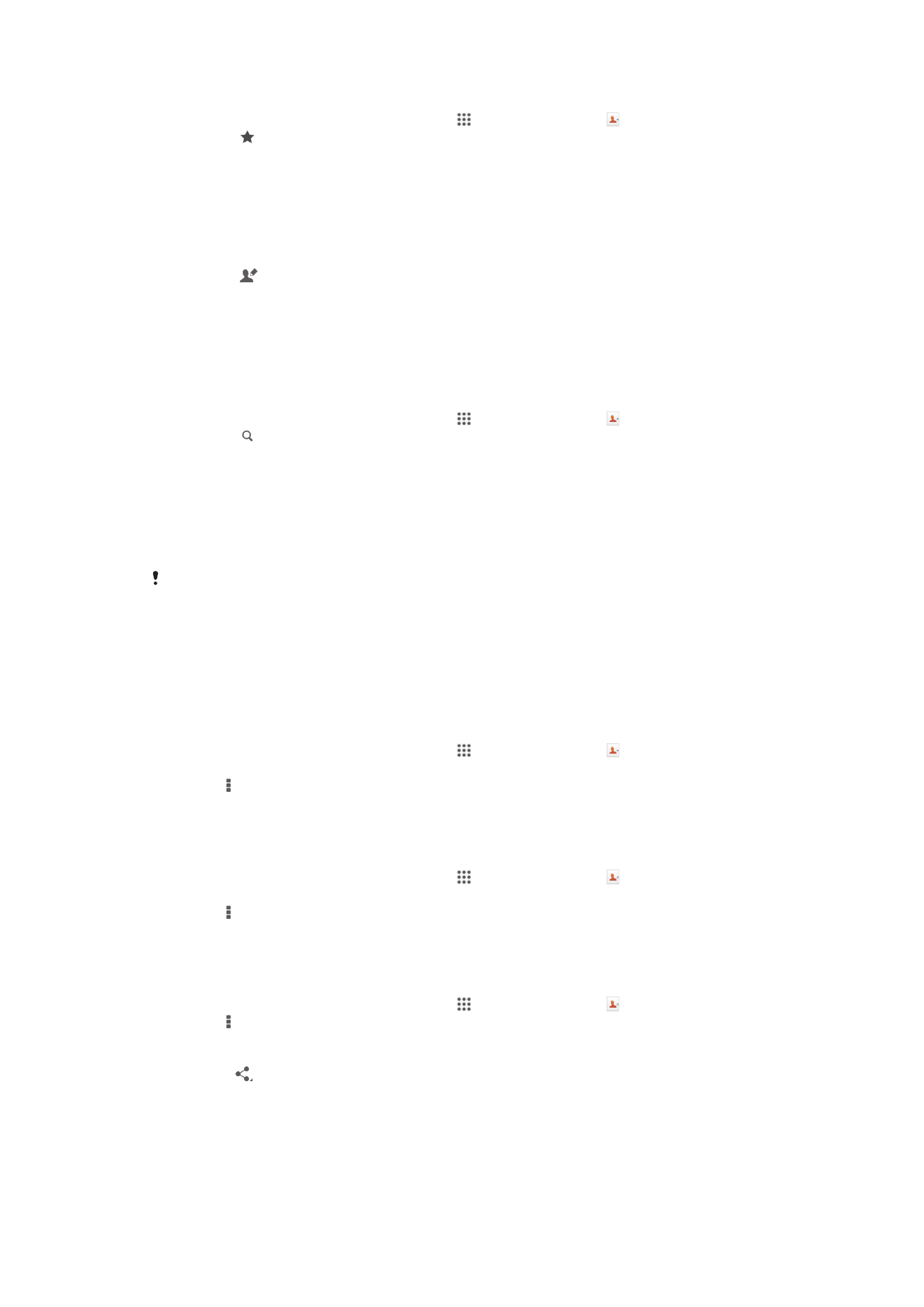
Gogoko kontaktuak ikusteko
1
Hasierako pantaila ikuspegian, punteatu ; ondoren, punteatu .
2
Punteatu .
Taldeak
Kontaktuak taldeetara eslei ditzakezu azkarrago sartzeko Kontaktuak aplikaziotik.
Kontaktu bat talde bati esleitzeko
1
Kontaktuak aplikazioan, punteatu talde bati esleitu nahi diozun kontaktua.
2
Punteatu eta, ondoren, punteatu Esleitu taldeari azpiko barra zuzenean.
3
Markatu kontaktua gehitu nahi duzun taldeen kontrol-laukiak eta punteatu Eginda.
4
Punteatu Eginda.